
Kodi este un excelent player media open-source și gratuit. Mulți oameni nu cunosc interfața online a Kodi, un instrument extraordinar. Interfața web Kodi este o caracteristică puțin cunoscută care vă permite să vă accesați colecția video de oriunde. Chorus2, care tocmai a fost actualizat la o versiune nouă, este o modalitate excelentă de a controla redarea videoclipurilor pe sistemul dvs. Kodi de la o locație la distanță. Accesul la distanță Kodi face simplu și nu necesită instalare de software dacă aveți Kodi pe smart TV și doriți să-l controlați de pe laptop sau dacă aveți Kodi pe desktop și doriți să vă răsfoiți fișierele de pe telefon. Continuați să citiți pentru a afla cum să instalați și să utilizați această funcționalitate, astfel încât să puteți afla cum să operați Kodi prin interfața web.

Cuprins
Cum să utilizați interfața web Kodi
O interfață web poate fi deschisă pe câte dispozitive doriți. Acest lucru este util atunci când aveți oaspeți în preajmă și doriți să le oferiți acces Kodi pentru a asculta muzică sau a viziona filme. Pur și simplu, invitați-vă prietenii să se alăture rețelei dvs. Wi-Fi și furnizați-le adresa interfeței web, iar aceștia vor putea folosi și Kodi. Cel mai bine ar fi să acceptați telecomanda sistemului Kodi înainte de a utiliza interfața web. Iată cum o poți face.
1. Apăsați tasta Windows, introduceți Kodi și faceți clic pe Deschidere.
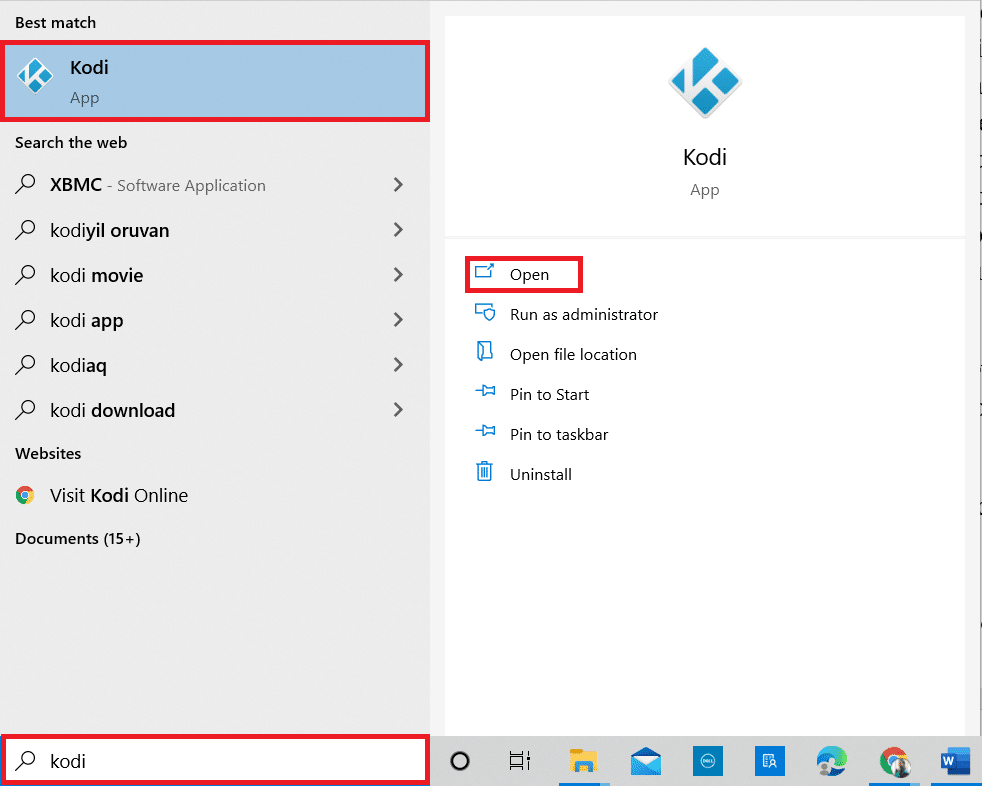
2. Faceți clic pe pictograma Setări.
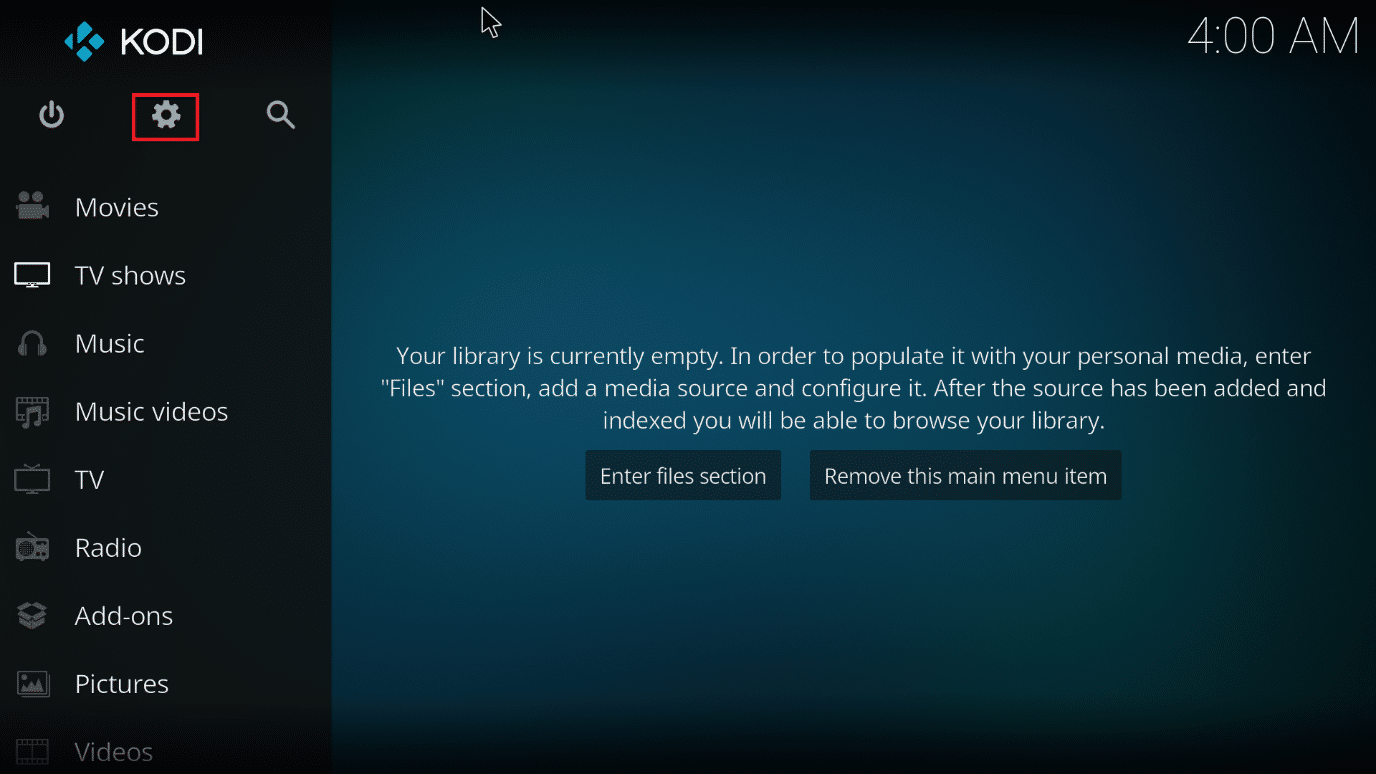
3. Accesați pagina Setări serviciu.
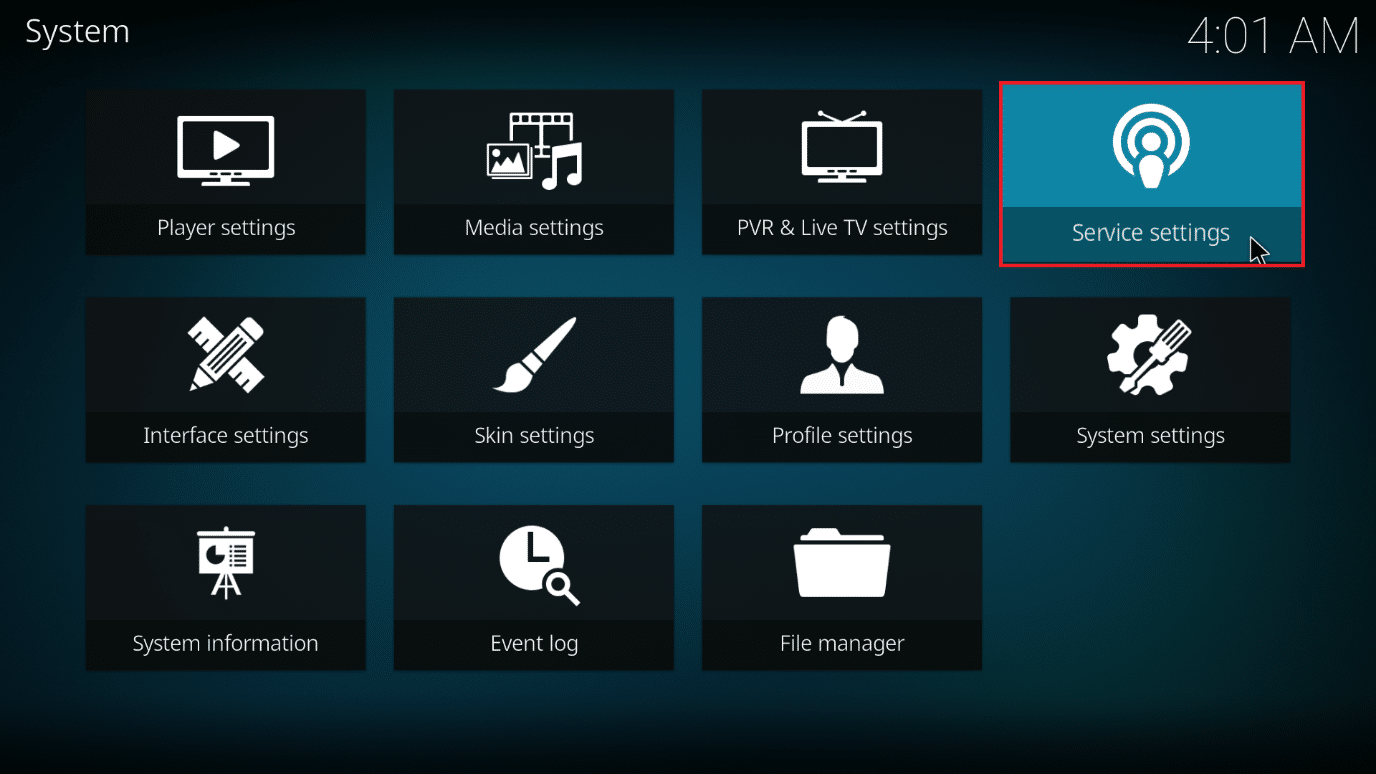
4. Acum, accesați Control și activați setarea pentru Permite control de la distanță prin HTTP.
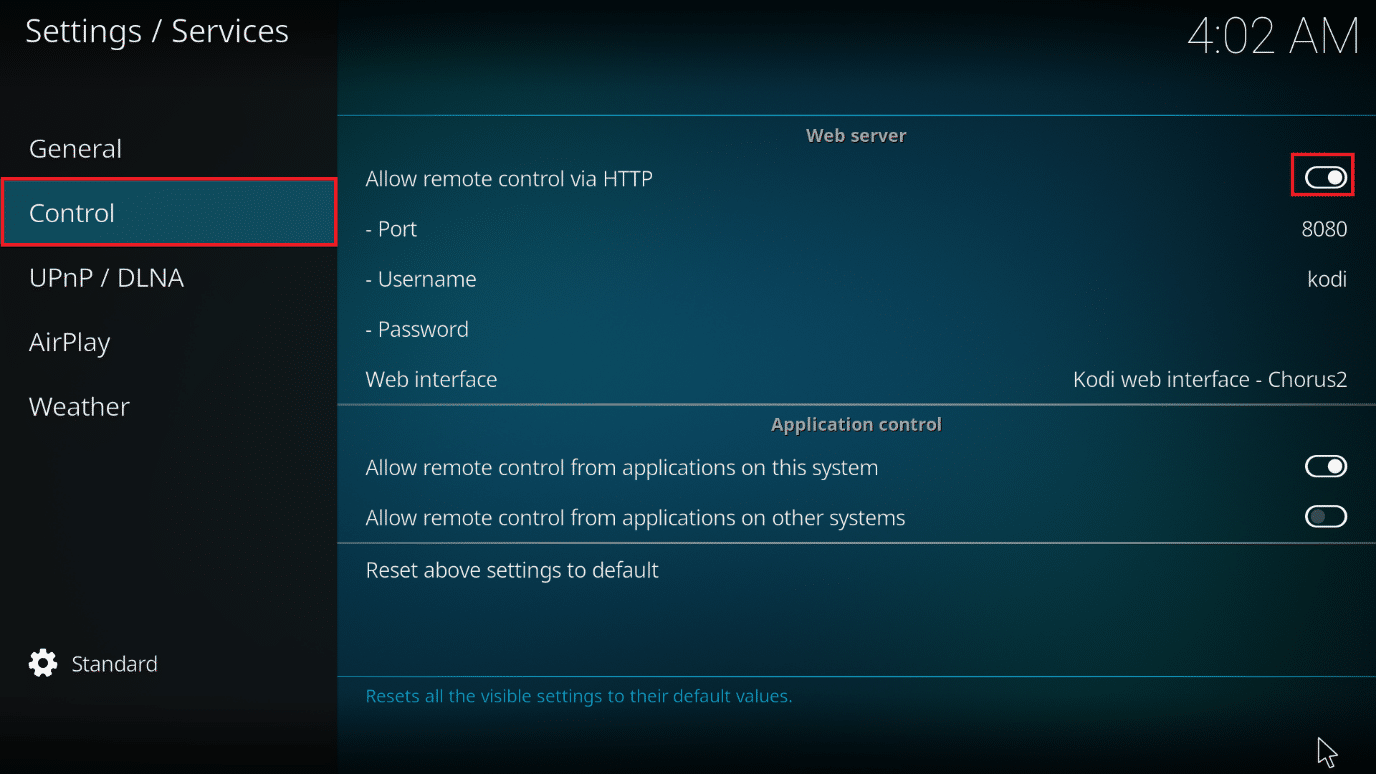
5. Setați un nume de utilizator și o parolă.
6. Asigurați-vă că interfața web Kodi – Chorus2 este aleasă în secțiunea Interfață web.
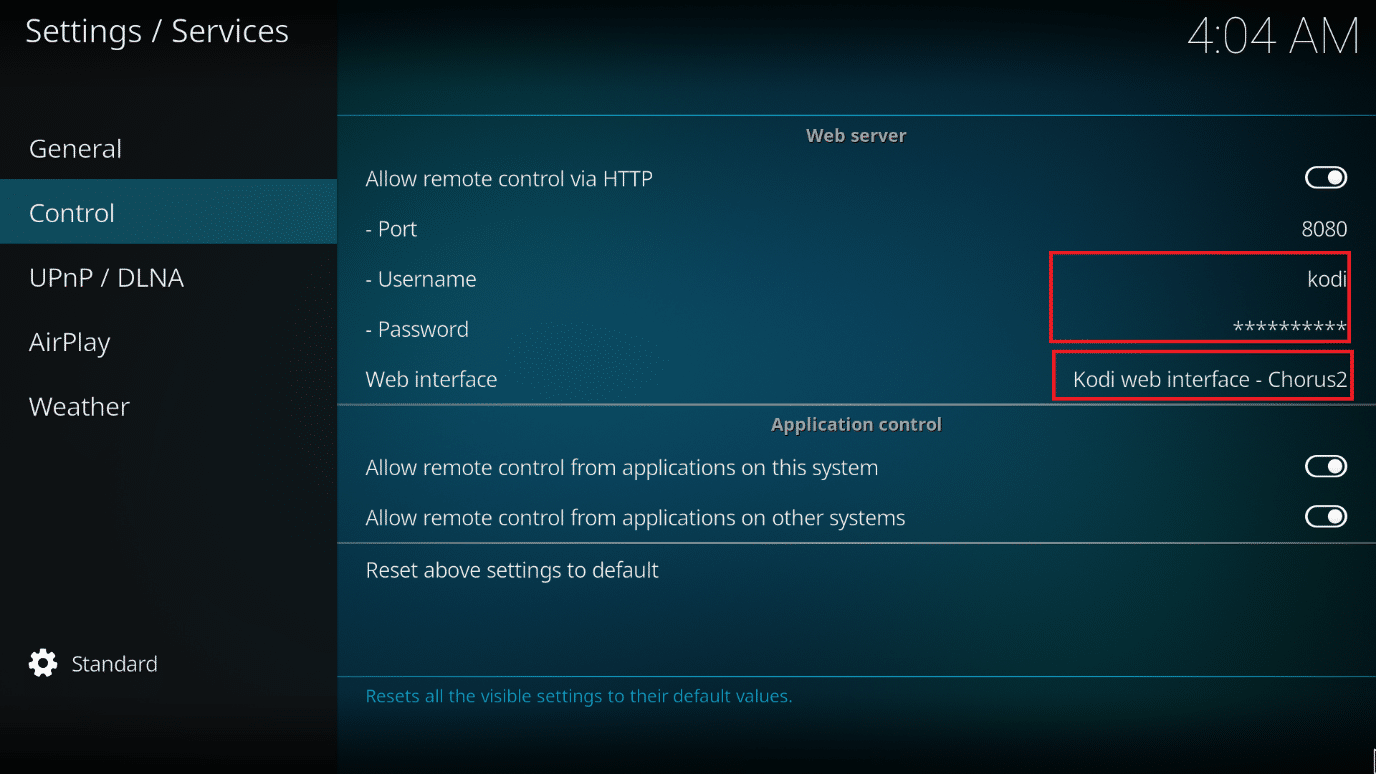
După aceea, tot ce trebuie să faci este să descoperi adresa IP a sistemului tău Kodi. Iată cum să-ți dai seama de adresa IP dacă nu o știi:
1. Începeți prin a accesa ecranul de pornire Kodi.
2. Navigați la Setări.
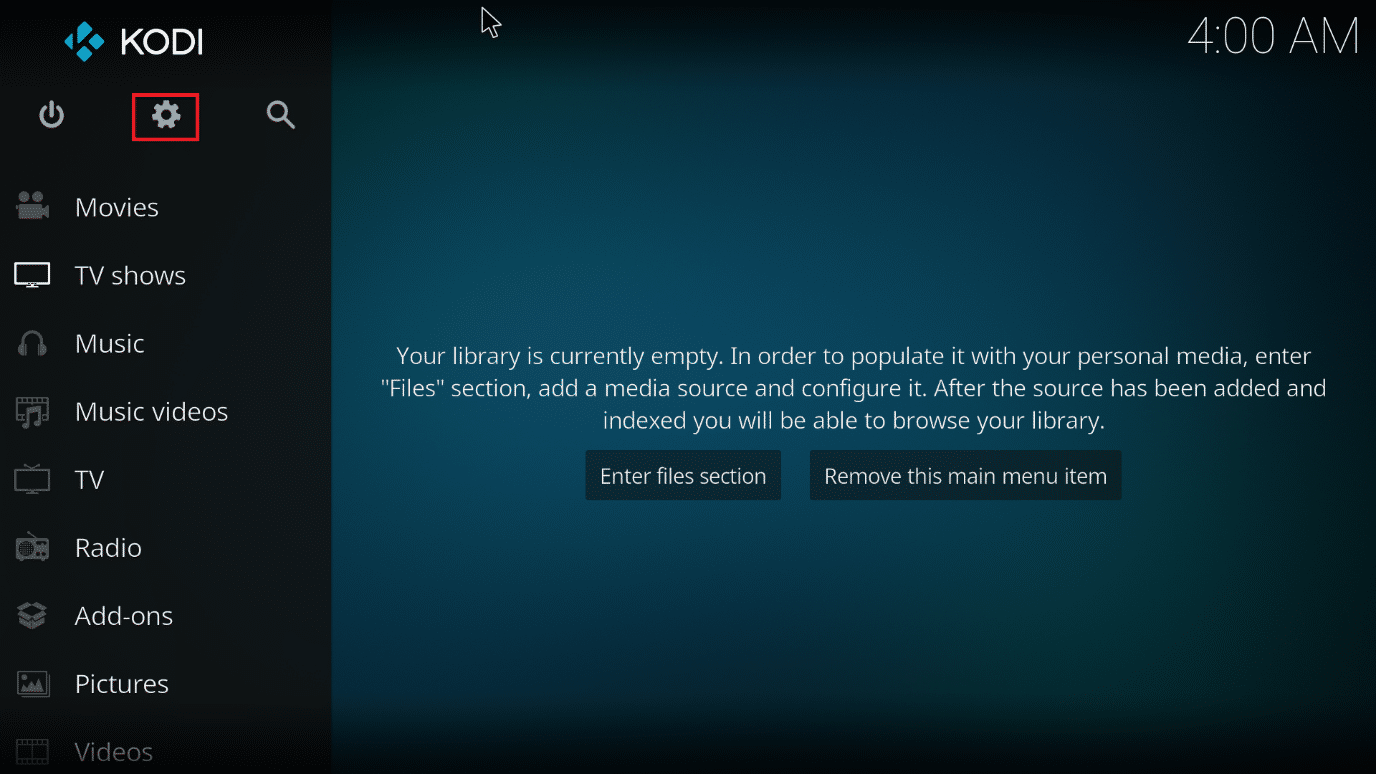
3. Accesați secțiunea Informații de sistem.
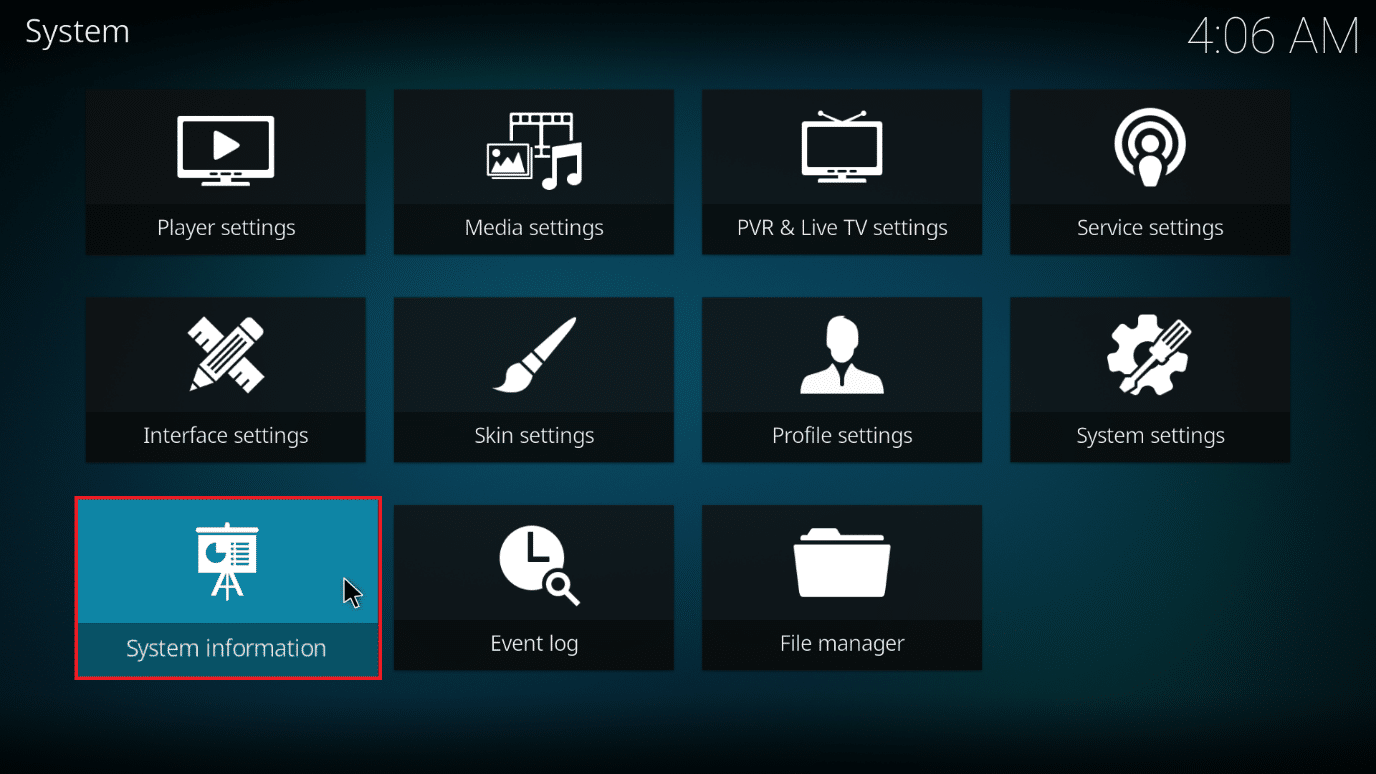
4. Accesați secțiunea Rețea.
5. Notați adresa dvs. IP.
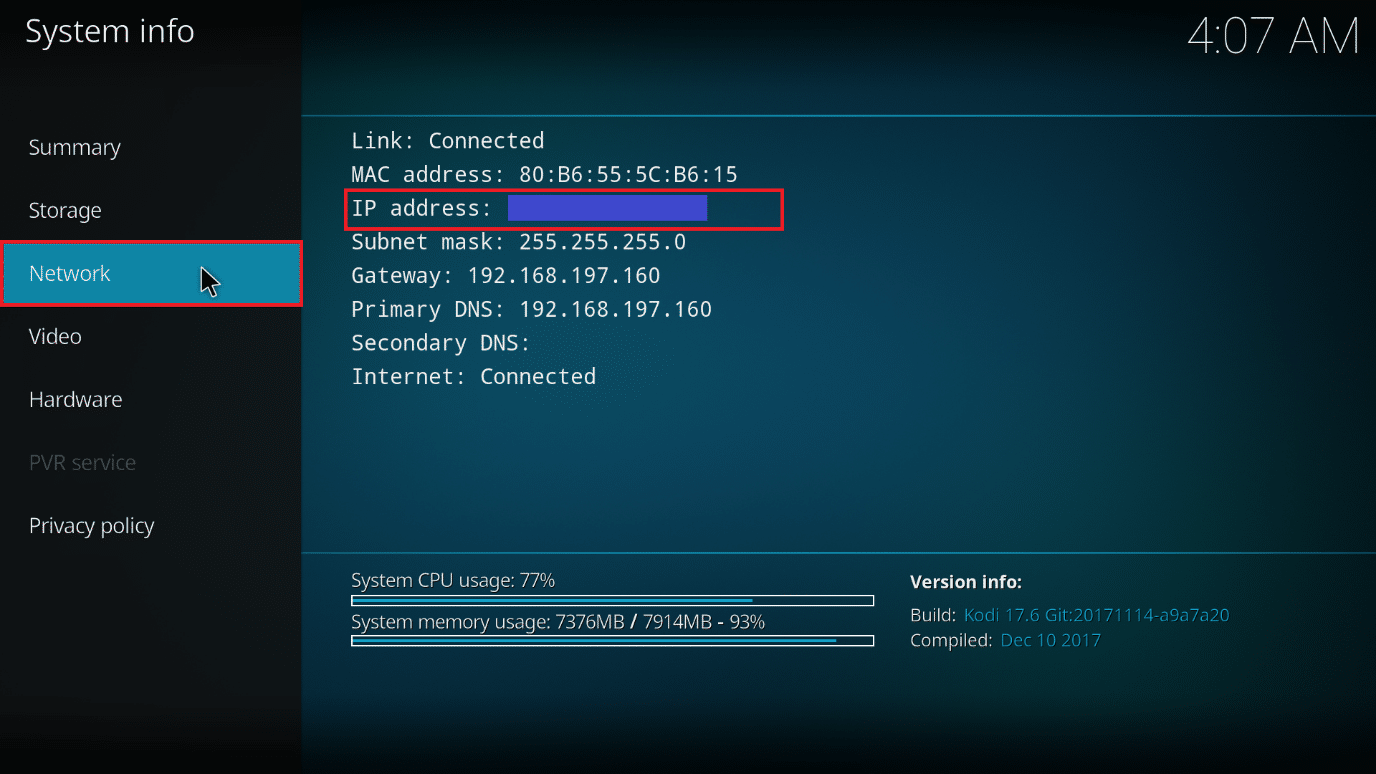
6. De asemenea, rețineți că 8080 este numărul de port implicit.
Acum aveți tot ce aveți nevoie pentru a opera Kodi din browserul dvs. web. Urmați acești pași pentru a accesa interfața web într-o fereastră de browser.
1. Apăsați tasta Windows. Tastați Chrome și lansați-l.
Notă: nu contează ce browser web utilizați. Aici, Google este luat ca exemplu.
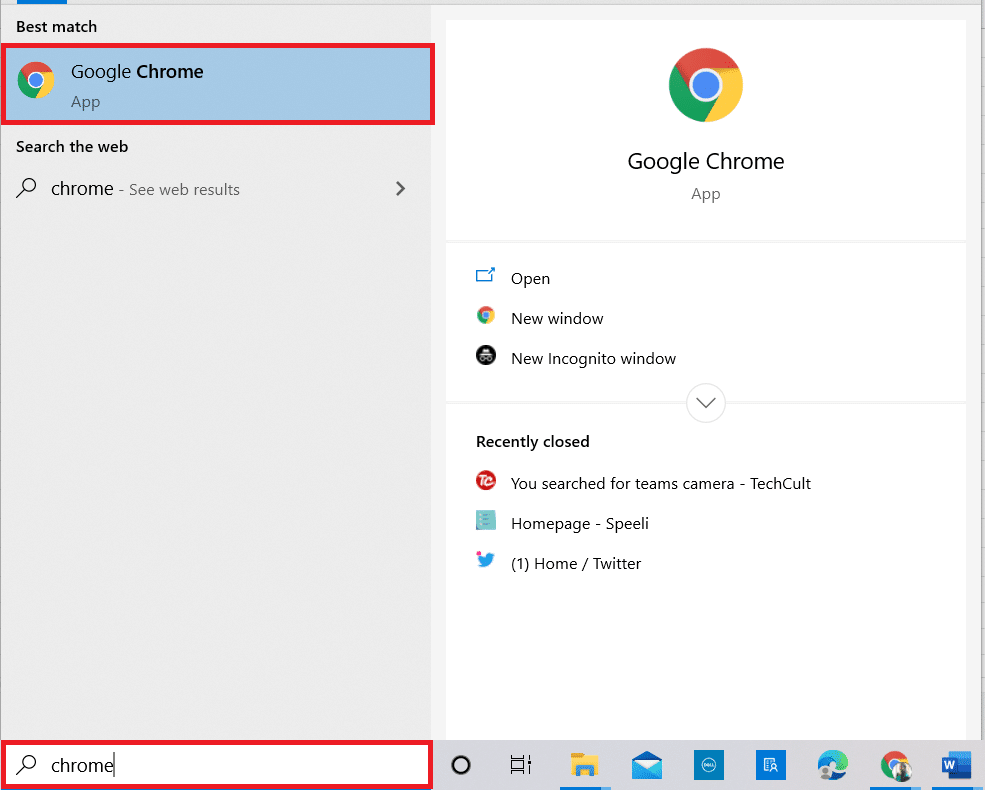
2. Introduceți adresa IP și numărul portului în formatul IP address:port din bara de adrese. De obicei, adresa dvs. va fi ceva de genul 192.168.1.16:8080. Apăsați Enter.
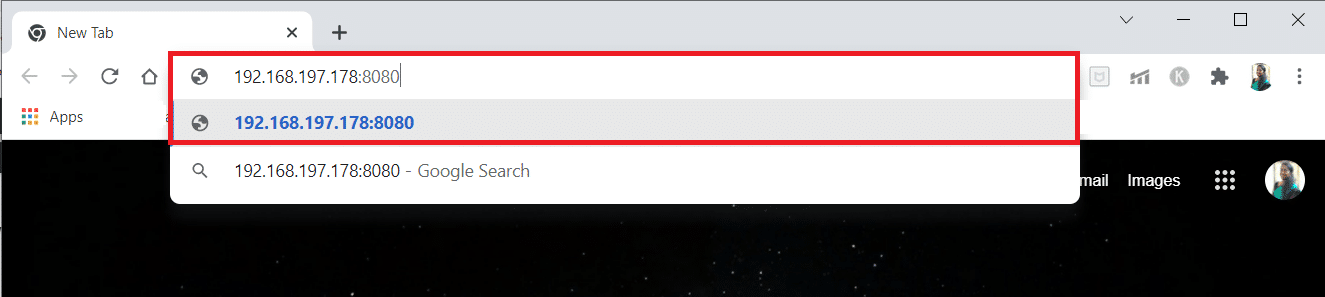
3. Introduceți numele de utilizator și parola pe care le-ați setat anterior.
4. Faceți clic pe Conectare.
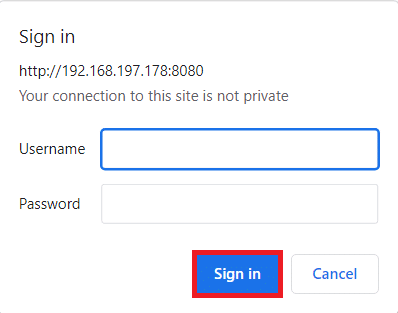
Interfața web va apărea acum. Puteți salva site-ul ca marcaj pentru a facilita utilizarea ulterioară a interfeței web.
Notă: De asemenea, vă puteți conecta la orice dispozitiv conectat la aceeași rețea folosind formatul localhost:8080.
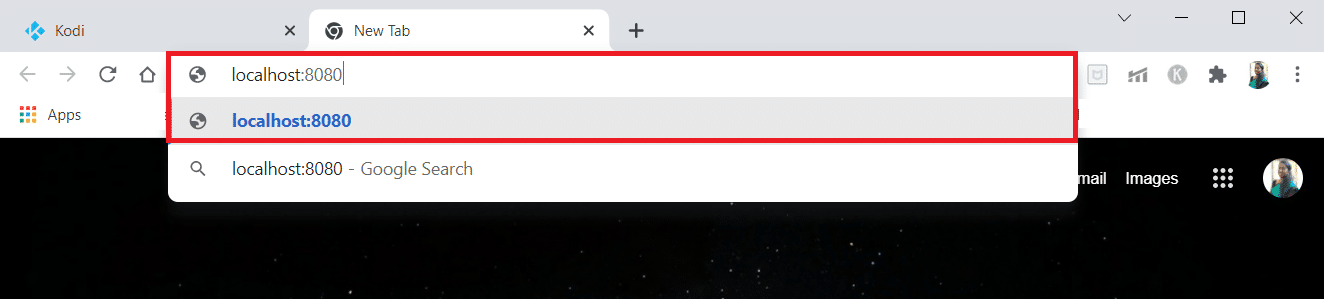
Cum să accesați interfața web Kodi
Urmați pașii de mai jos pentru accesul la distanță Kodi în pași mai simpli.
1. Deschideți Chrome pe dispozitivul secundar.
Nota 1: Dispozitivul secundar poate fi un mobil sau un PC. Asigurați-vă că ambele dispozitive sunt conectate la aceeași rețea.
Nota 2: Puteți utiliza orice browser doriți. Aici, Google este luat ca exemplu.
2. Tastați localhost:8080 în bara de adrese și apăsați Enter.
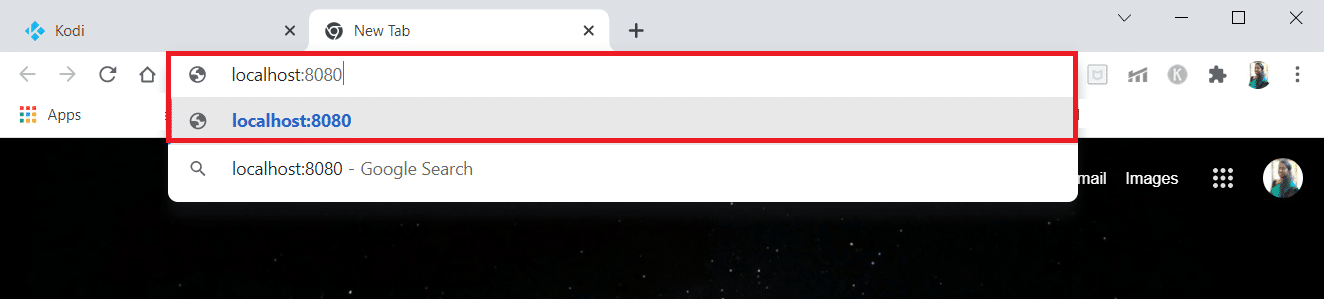
Cum să redați o muzică sau un videoclip nou
Urmați acești pași pentru a reda o muzică sau un videoclip nou pe web Kodi.
1. Faceți clic pe fila Local din partea stângă a ecranului.
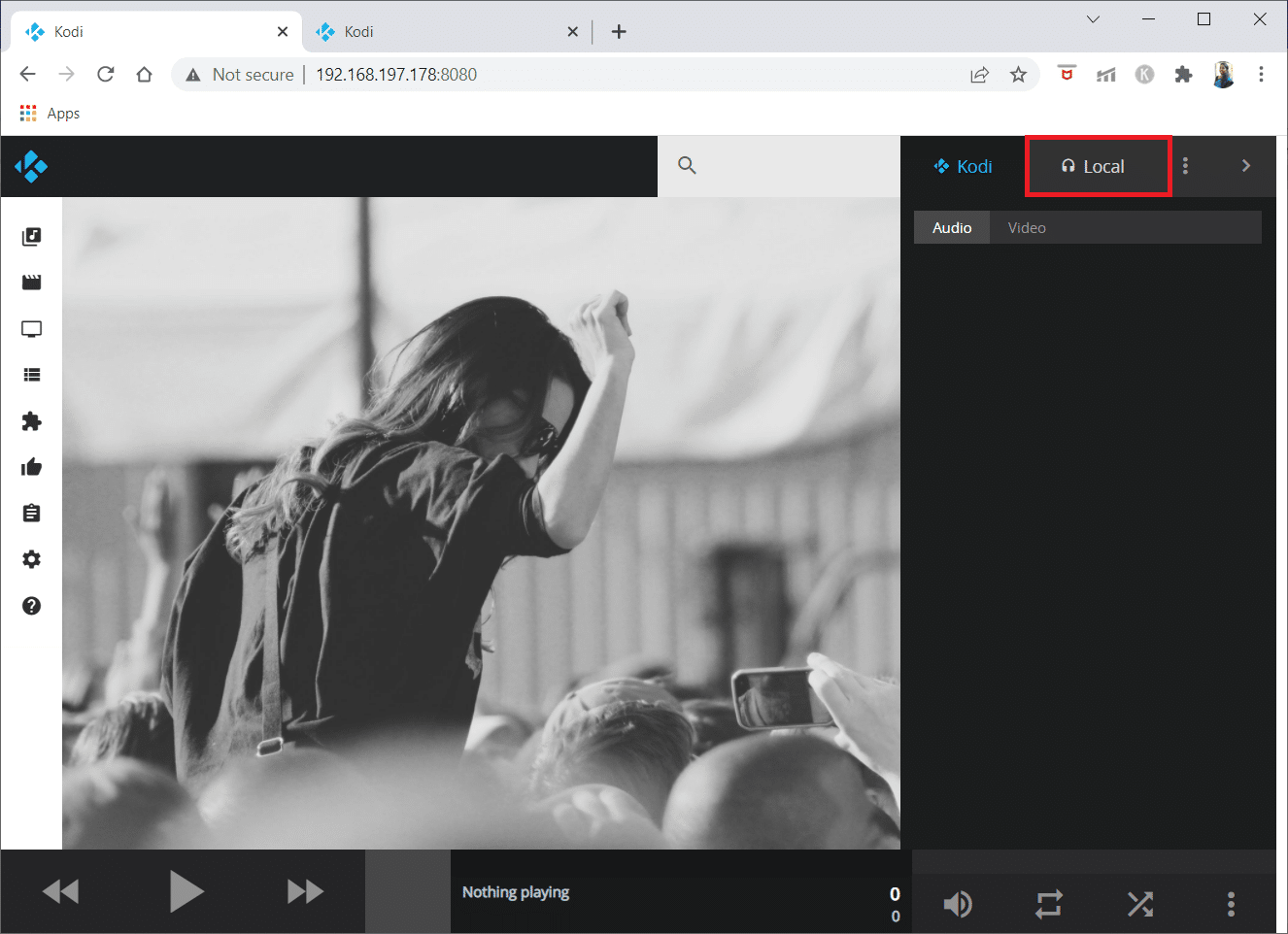
2. Faceți clic pe pictograma Muzică din panoul din dreapta. Pictograma Kodi din partea dreaptă a ecranului va deveni roz.
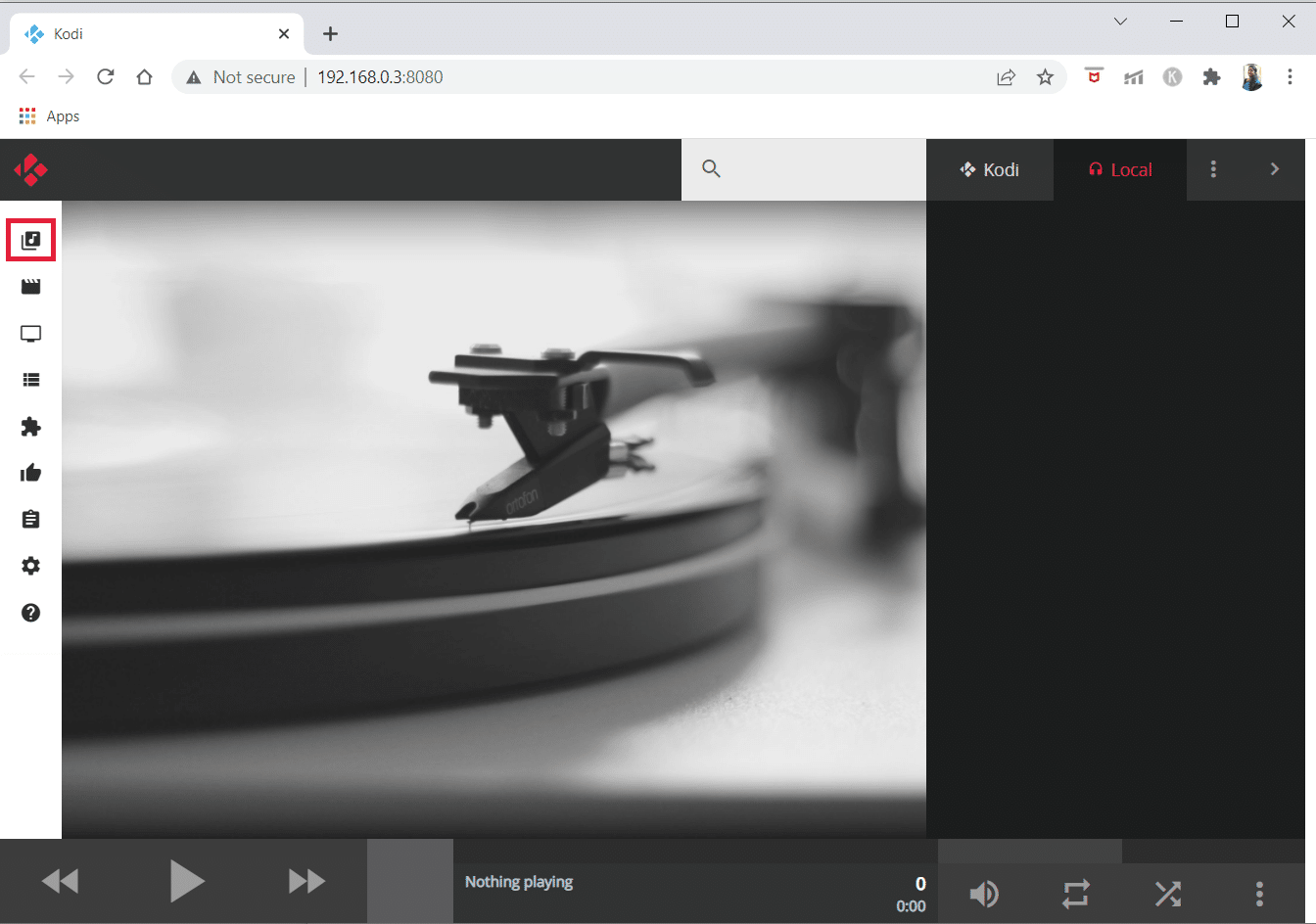
3. Acum, răsfoiți și selectați muzica pe care doriți să o redați. Faceți clic pe pictograma Redare de pe melodia pentru a reda.
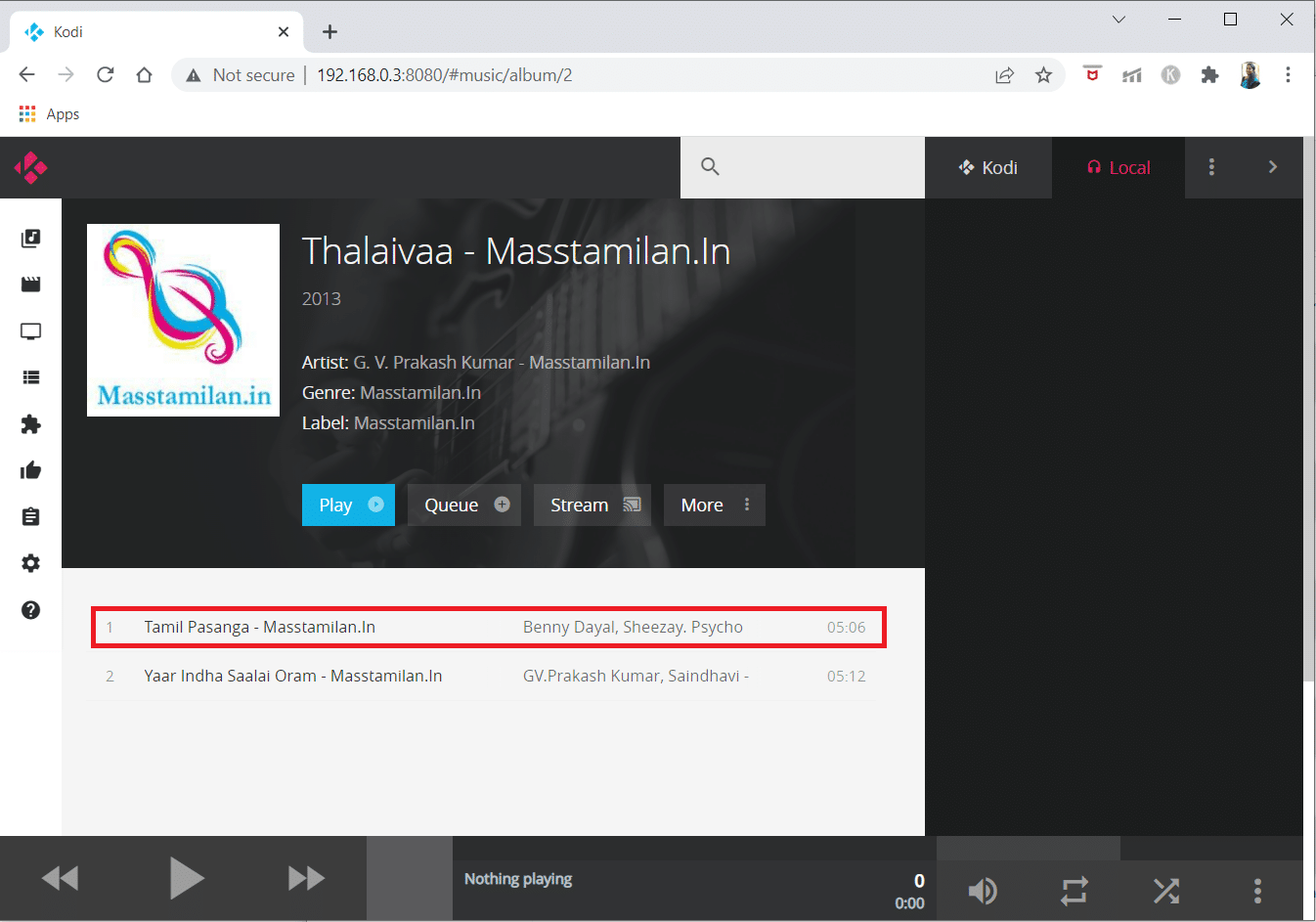
Acum, muzica va fi redată pe dispozitivul secundar. Acordați o atenție deosebită barei gri din partea de jos a ecranului, în primul rând. Aici puteți obține mai multe informații despre materialul redat. Utilizați butoanele înapoi, înainte și redare/pauză din stânga pentru a controla ce se redă acum. Comenzile de volum, repetare și aleatoriu sunt situate în partea dreaptă. O miniatură și o descriere a conținutului media care se redă în prezent pot fi vizualizate în centru.
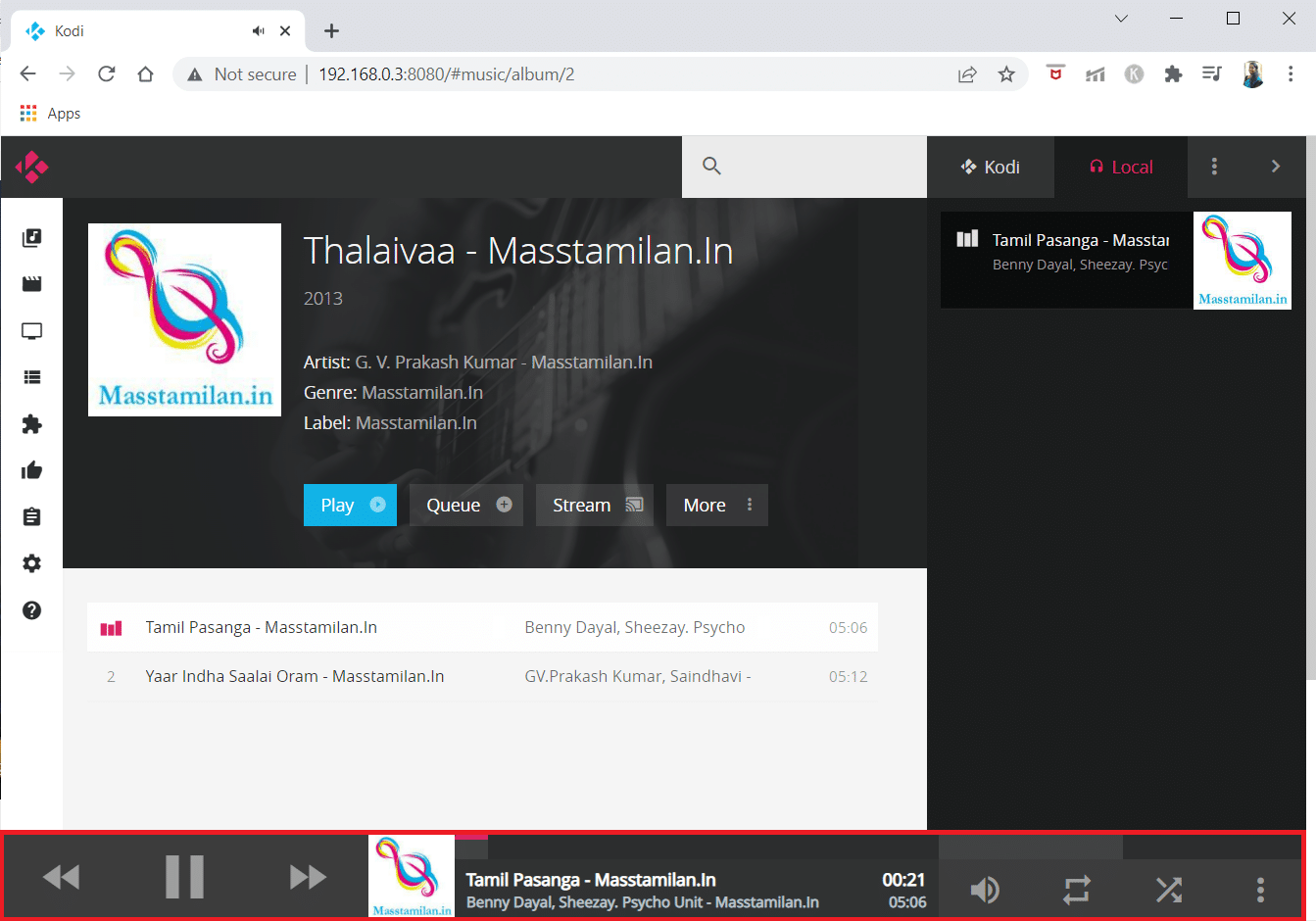
Puteți face același lucru pentru a începe să vizionați filme sau emisiuni de televiziune.
Care sunt elementele rețelei Kodi Web?
Mai sunt câteva elemente utile ale interfeței web Kodi de care ar trebui să le cunoașteți.
- O bară de căutare poate fi găsită în colțul din dreapta sus. Puteți căuta prin fișierele video și audio în orice moment, așa că este o metodă grozavă de a descoperi rapid orice.
- O casetă întunecată afișează coada dvs. curentă de lucruri care urmează să fie redate în extrema dreaptă. Această coadă poate fi manipulată folosind cele trei puncte de deasupra pictogramei, care pot șterge sau reîmprospăta lista de redare.
- Puteți chiar să salvați lista de redare pentru a o asculta mai târziu, dacă doriți. Modul petrecere vă permite să amestecați o selecție aleatorie a muzicii.
- În cele din urmă, puteți personaliza interfața online și puteți modifica multe setări atât pentru interfața de utilizare, cât și pentru sistemul dvs. Kodi, selectând pictograma de setări din extrema stângă. Aceasta va deschide întregul meniu de setări pentru ca dvs. să vă uitați.
Ce pot face cu interfața web?
Ați învățat cum să instalați și să utilizați interfața web Kodi și probabil vă întrebați ce puteți face cu ea acum. Iată cinci recomandări pentru a începe.
1. Telecomanda
- Puteți utiliza pictogramele din partea de jos a ecranului pentru a reda/întrerupe, a sări înainte și a sări înapoi pentru comenzile de bază în timp ce utilizați interfața online.
- De asemenea, puteți utiliza repetarea, amestecarea și modificarea volumului.
Pe de altă parte, interfața web poate fi utilizată ca telecomandă completă. Pentru a activa telecomanda completă, căutați bara neagră din partea de jos a interfeței web. Va apărea o replică în miniatură a miniaturii pentru filmul, emisiunea TV sau înregistrarea pe care o vizionați.
2. Gestionați listele de redare
- Abilitatea de a adăuga fișiere la o listă de redare și de a reorganiza lista de redare existentă este una dintre cele mai utile caracteristici ale interfeței online Kodi.
- Lista de redare curentă este afișată în panoul din dreapta al interfeței web, unde puteți glisa și plasa fișiere pentru a le reorganiza sau a le șterge apăsând pe X din partea dreaptă.
- Există, de asemenea, o opțiune de petrecere, care vă permite dvs. și prietenilor dvs. să creați o listă de redare împreună.
3. Stocați fișierele Kodi
- Folosind interfața online, puteți căuta în toate formatele de fișiere diferite.
- În partea de sus a interfeței este o cutie gri cu o emblemă de lupă. Pur și simplu introduceți termenul de căutare în acest câmp.
- Acest lucru va returna toate fișierele care îndeplinesc criteriile dvs. de căutare, inclusiv filme, episoade de programe TV și muzică. Apoi puteți reda fișierul făcând clic pe ilustrație.
Întrebări frecvente (FAQs)
Î1. Pe Kodi, cum intru online?
Ans. Interfața online Kodi este ușor de utilizat. Dacă utilizați interfața pe același dispozitiv cu Kodi, deschideți pur și simplu browserul web. Apoi, în bara de adrese, tastați localhost:8080. Interfața web se va deschide ca urmare a acestui fapt.
Q2. Trebuie să îmi protejez cu parolă interfața web Kodi?
Ans. Da, trebuie să vă protejați cu parolă interfața web Kodi. Dacă nu setați o parolă, comenzile dvs. Kodi vor fi disponibile public pe Internet pentru ca toată lumea să vă acceseze Kodi.
Q3. Pot folosi alte interfețe web pentru Kodi în loc de Chrous2?
Ans. Da, puteți utiliza alte interfețe web, cum ar fi Arch, Tex și Chorus. Puteți selecta oricare dintre aceste interfețe web în pagina Servicii în timp ce configurați accesul la interfața web.
***
Sperăm că ați găsit aceste informații utile și că ați putea accesa Kodi de la distanță folosind interfața web Kodi. Vă rugăm să utilizați formularul de mai jos dacă aveți întrebări sau comentarii. Spune-ne ce vrei să înveți în continuare.

